Okno dialogowe Ustawienia hasła zabezpieczeń
Istnieje możliwość ustawienia hasła dla utworzonego/edytowanego pliku PDF, które ograniczy możliwość jego otwierania lub drukowania/edycji.
Wyświetl okno dialogowe Ustawienia hasła zabezpieczeń (Password Security Settings), wykonując jedną z następujących czynności.
- Zaznacz opcję Ustaw hasło zabezpieczeń (Set up password security) w oknie dialogowym Zapisz (Save) (w widoku Utwórz/edyt. plik PDF (Create/Edit PDF File)).
- Wybierz opcję Ochrona hasłem (Password-protected) w oknie dialogowym Ustawienia pliku (File Settings)
- Wybierz opcję Ochrona hasłem (Password-protected) w oknie dialogowym Ustawienia PDF (PDF Settings)
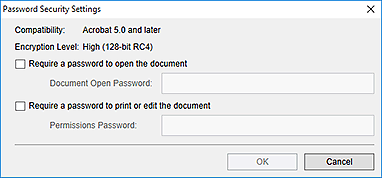
- Żądaj hasła do otwarcia dokumentu (Require a password to open the document)
-
Można określić, czy otwarcie pliku PDF ma być uzależnione od podania hasła. Zaznacz to pole wyboru, aby wpisać znaki w polu Hasło do otwarcia dok. (Document Open Password).
- Hasło do otwarcia dok. (Document Open Password)
- Wpisz hasło wymagane do otwarcia pliku PDF.
- Uprawnienia (Permissions)
-
- Wymagaj podania hasła w celu drukowania lub edytowania dokumentu (Require a password to print or edit the document)
-
Można określić, czy wydrukowanie lub edycja pliku PDF mają być uzależnione od podania hasła. Zaznacz to pole wyboru, aby wpisać znaki w polu Hasło uprawnień (Permissions Password).
- Hasło uprawnień (Permissions Password)
- Wpisz hasło wymagane do wydrukowania lub edycji pliku PDF.
 Ważne
Ważne
- W haśle można użyć do 32 jednobajtowych znaków alfanumerycznych. W hasłach uwzględniana jest wielkość liter.
- Aby ustawić hasło Hasło do otwarcia dok. (Document Open Password) i Hasło uprawnień (Permissions Password), zaznacz obydwa pola i podaj różne hasła dla każdej z opcji.
- OK
- Wyświetla okno dialogowe Potwierdź hasło umożliwiające otwarcie dokumentu (Confirm Document Open Password) lub Potwierdź hasło dostępu (Confirm Permissions Password), w którym trzeba ponownie wpisać hasło, aby je potwierdzić.

